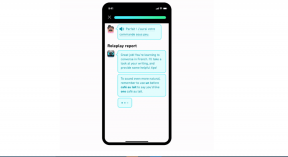9 Android Uygulaması ES Dosya Gezgini Özellikleriyle Yer Değiştirebilir
Çeşitli / / February 11, 2022
Bir Android geekini tespit etmenin harika bir yolu, sahip olup olmadıklarını görmektir. ES Dosya Gezgini yüklendi. Google Play Store istatistiklerine göre, görünüşe göre 50 milyondan fazla var. Hangisi harika.
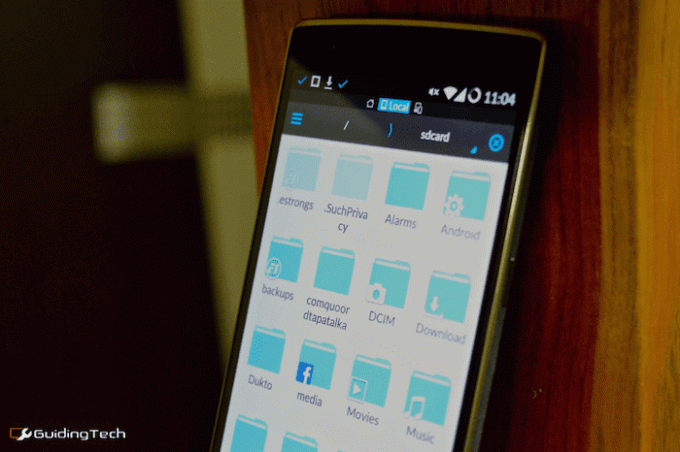
Ama hepsinin bu küçük, alçakgönüllü uygulamanın müthiş gücünün farkında olmadığına dair bir his var. Guiding Tech'de verilerinizi korumak, dosyaları yönetmek, dosyaları aktarmak, aktarmak ve çok daha fazlası için her türden harika Android uygulaması hakkında yazdık. Ayağını yere koymaya ve değer verdiği her şey için ES Explorer'ı kullanmaya hazırsan, bunların neredeyse tamamını telefonunuzdan silebilirsiniz. Evet. ES temelde bir düzine uygulamadır.
1. ES, Dosya Yönetimi Hakkını Aldı
Burada bariz olanı ele alalım. ES, oradaki en iyi görünen uygulama değil. olmadı bile Materyal Tasarımına güncellendi standartlar olsa da, olması gerektiğini düşünmüyorum. olabileceğinden bile şüpheliyim. ES'nin tasarım dili son derece faydacıdır.
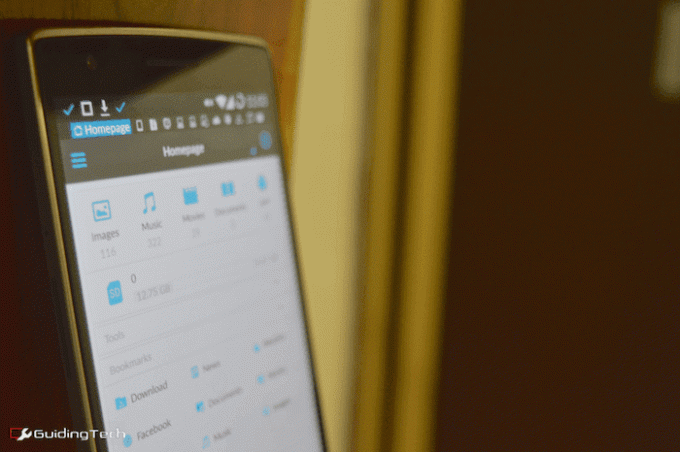
Bu, zengin özelliklere sahip olduğu anlamına gelir ve dosya yönetiminin temellerinden (dosyaları kopyalamak, dosyaları taşımak, dosyaları silmek ve aktarmak) bahsettiğimizde, ES en iyisidir. Bir dosyaya/klasöre uzun basın ve sıcak köşe seçenekleri elde edeceksiniz.
ES Dosya Gezgini'ni kullanmanız gerekiyorsa, yapmanız gerekenler: keşfetmek. Kenar çubuğunu kontrol edin. Tüm özellikleri burada bulacaksınız. bu Seçenekler en alttaki çubuk, etkileşimlerinizin çoğunun gerçekleşeceği yerdir. Ve sonra sağ tarafta bir kenar çubuğu var. Tüm pencereleri ve panonuzu barındıracak.
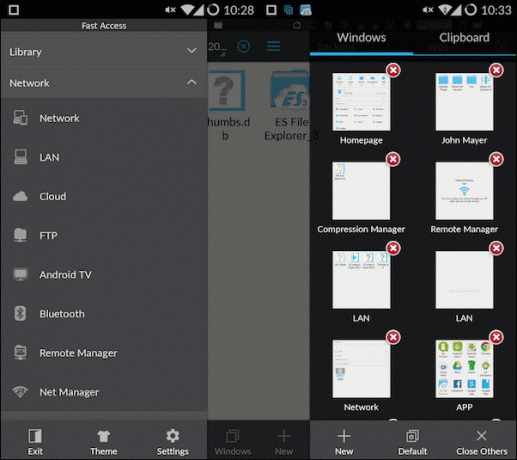
2. Dosyaları Gizle
konuştuk dosyaları gizleme hakkında birden çok kez, onları şifrelemek, ve onları meraklı gözlerden korumak. Ancak Linux'un çalışma biçimine aşina olan Android meraklıları, sırrı zaten biliyorlar.
Bir dosyayı/klasörü gizlemek için tek yapmanız gereken bir nokta dosya/klasör adının önüne.
Bunu ES ile yapmak için önce şuraya gidin: Ayarlar -> Görüntülemek ve etkinleştir Gizli dosyaları göster. Ardından, tıklayın Yeni -> Klasör ve ona herhangi bir isim verin; sadece bir nokta ile başladığından emin olun.

Ardından herhangi bir dosya/klasörü buraya kopyalayın. sonra geri dön Ayarlar ve gizli klasörleri göster seçeneğini devre dışı bırakın. Voila, dosyalar artık gizli.
3. Dosyaların Diğer Uygulamalarda Görünmesini Durdurun
Bazı videolarınız veya resimleriniz olabilir. VLC'de görünmek istemiyorumveya fotoğraf galerisi uygulaması senin seçimin. Bunun için de basit bir çözüm var.
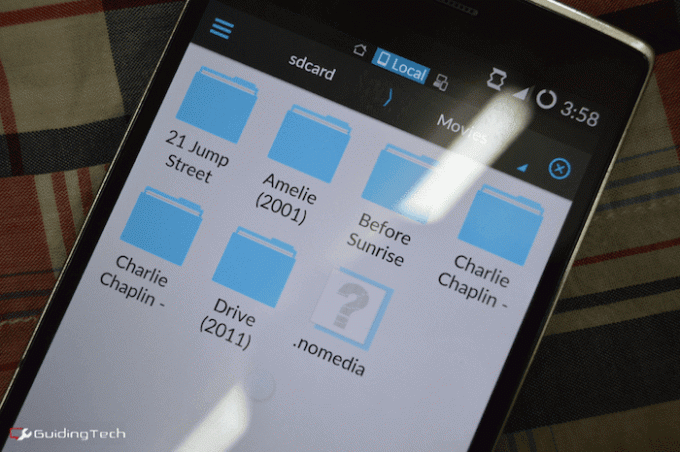
Söz konusu klasöre gidin ve “ adlı yeni bir dosya oluşturun..Medya yok". Şimdi, Android sürücünüzü medya için tararken, içinde bu dosyanın bulunduğu klasörü yok sayar.
Aşağıda görebileceğiniz gibi, işe yarıyor.
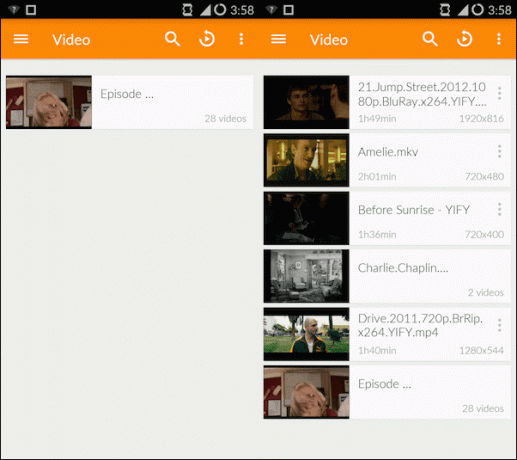
4. PC'den Paylaşılan Klasörleri Bağlayın ve Dosyaları Aktarın
Kenar çubuğundan, Ağ -> LAN ve dokunun Tarama. Birkaç saniye içinde aynı ağdaki bilgisayar görünecektir. Etkinleştirdiğiniz tüm paylaşılan klasörler de öyle.
Artık PC'nizden Android telefonunuza/tabletinize film akışı yapmakta, bir şeyler kopyalamakta veya PC'nize dosya göndermekte özgürsünüz.
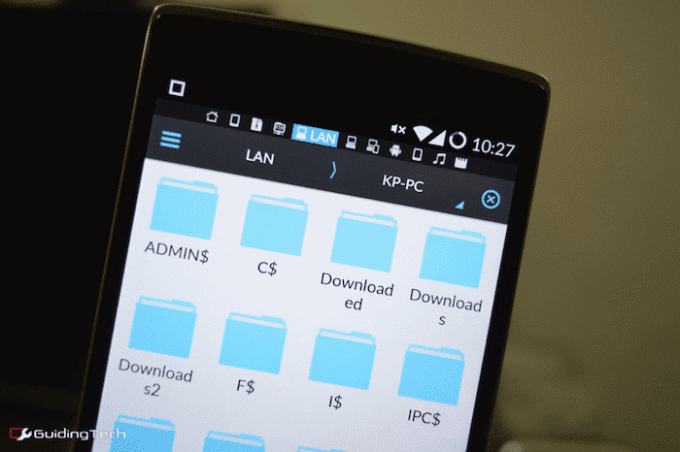
Hızlar, kablosuz aktarımlar için normalde beklediğiniz değerlerdir. Yaklaşık 3/4 MBPS aldım. Veri kablosu kullanırken elde ettiğimin yaklaşık yarısı. Ama hey, kablo yok!. 1.5 GB'lık bir dosyayı aktarmam yaklaşık 8 dakika sürdü. Ve evet, arka planda çalışabilir.
Daha fazla bilgi için aşağıdaki videoyu izleyin.
5. APK'lar ve Dosyalar Oluşturun ve Diğer Android Telefonlarla Paylaşın
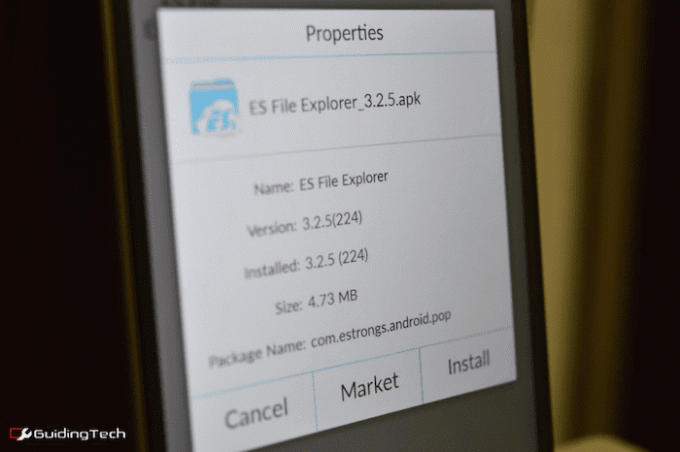
gibi bir uygulama bence Uygulama dosyalarını, fotoğrafları ve videoları arkadaşlarınızla paylaşmak için muhtemelen en iyi seçenek Xender'dır, ancak bu bir şeydir. ES de yapabilir. çıkarmanıza izin verecek apk ES Dosya Gezgini'ni kullanarak arkadaşınızın Android telefonuyla paylaşabileceğiniz yüklü bir uygulamadan dosya.
Kenar çubuğundan, Yerel -> uygulamalar, ardından uygulamaları seçin ve Destek olmak. Uygulamayı bulacaksınız apk içinde Yedeklemeler Klasör.
6. Film ve Müzik Oynatın, Chromecast'e Akış yapın
ES, çok basit bir video ve müzik çalarla birlikte gelir. Çoğu Android telefonla birlikte gelen yerleşik video oynatıcıdan çok daha iyi değil.
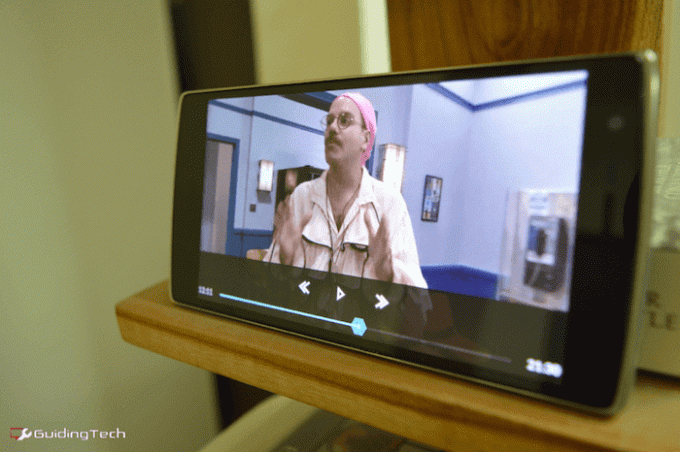
ES Dosya Gezgini eklentisi var etkinleştiren Play Store'dan indirebileceğiniz Chromecast'e akış seçenek.
Evet, yakınlarda değil AllCast veya LocalCast gibi bir uygulama kadar harika ama hey, bu bir şey.
7. Birden Çok Dropbox Hesabıyla Oturum Açın
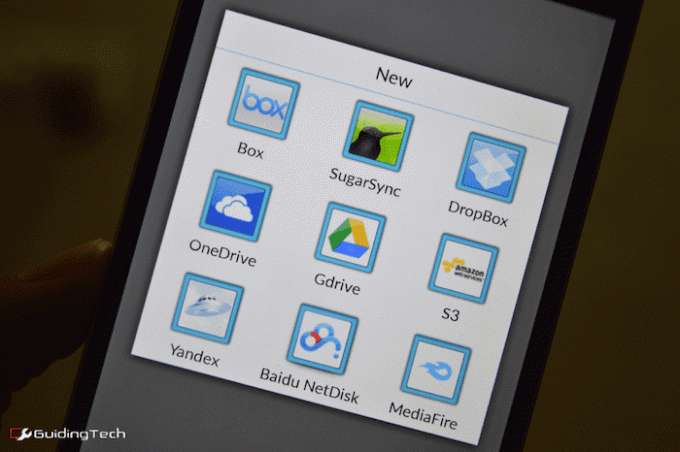
Bunu yapabilen birden fazla uygulamadan bahsetmiştik ve neden isteyebileceğinizi açıkladı. Biri iş, diğeri kişisel kullanım için birden fazla Dropbox hesabınız varsa, resmi uygulamayı kullanarak her iki hesabı aynı anda kullanamazsınız.
Ancak ES ile yapabilirsiniz. Kenar çubuğundan, Bulut >Yeni ve seçin Dropbox seçeneğinden. Bir hesapla oturum açın, ardından işlemi tekrarlayın.
8. Dosyaları Sıkıştırın ve Çıkarın
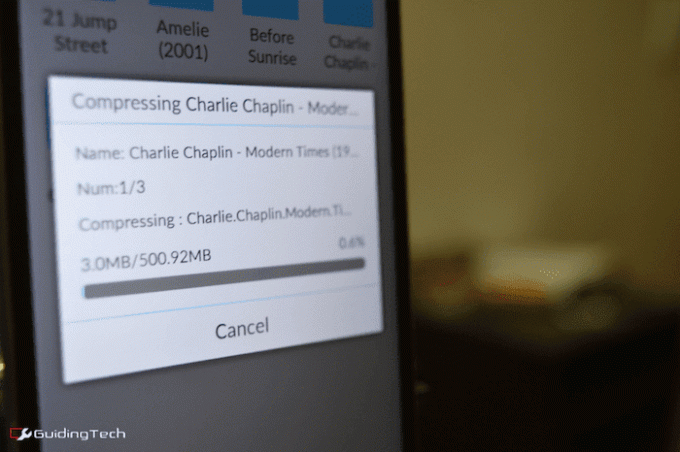
Kimin tam teşekküllü ihtiyacı var ZArchiver gibi arşiv yardımcı programı ES Dosya Gezgini yanınızda olduğunda.
Dosya veya klasörleri seçin, Daha düğmesine basın ve seçin Kompres. Kullanarak sıkıştırmak için bir seçenek elde edeceksiniz. 7z veya fermuar biçim. Sıkıştırılmış dosyayı da parola ile koruyabilirsiniz.
Sıkıştırılmış dosyaları çıkarmak kolaydır. Tek yapmanız gereken bir arşive dokunmak ve içeriğini göreceksiniz. öğesine dokunun. Çıkarmak zip'i çıkarmak için düğmeye basın.
9. Güçlü İndirme Yöneticisi
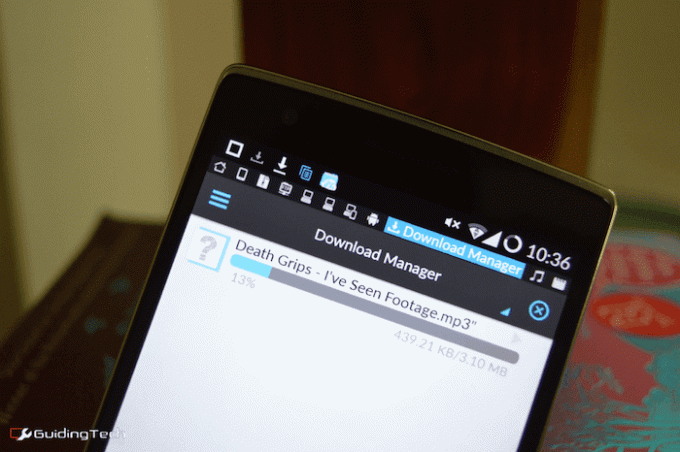
Android'in yerleşik bir indirme yöneticisi vardır, ancak ES' daha iyidir. Nedense, doğrudan bağlantı tıklamaları için çalışmasını sağlayamadım. Aynı sorunu yaşıyorsanız, bağlantıyı kopyalayabilir, İndirme yöneticisi > Yeni ve indirmeyi başlatmak için bağlantıyı yapıştırın.
Yerleşik indirme yöneticisinin aksine, ES size indirme hızını ve tam tamamlanma yüzdesini söyleyecektir. En önemlisi, indirmeleri duraklatabilirsiniz dosyayı bozma konusunda endişelenmeden. Çok büyük dosyalar indiriyorsanız, bunları ES'ye göndermeniz yeterlidir.
ES Dosya Gezgini'ni Nasıl Kullanırsınız?
ES birçok insan için birçok şeydir. her şeyden önce, Android'de sistem dosyalarını düzenlemek için bile kullanabilirsiniz.
Bir uygulamanın bu mücevherini tam olarak nasıl kullanıyorsunuz? Aşağıdaki yorumlarda bizimle paylaşın.
Son güncelleme 03 Şubat 2022
Yukarıdaki makale, Guiding Tech'i desteklemeye yardımcı olan bağlı kuruluş bağlantıları içerebilir. Ancak, editoryal bütünlüğümüzü etkilemez. İçerik tarafsız ve özgün kalır.